摘要:本文介绍了轻松掌握用电脑读取光盘的详细步骤。用户可以通过按照指引,了解如何将光盘插入电脑的光驱中,并通过电脑系统识别并读取光盘内容。步骤包括确认电脑配备光驱、找到并打开光驱托盘、将光盘正确放置、等待系统自动读取以及通过文件资源管理器访问光盘内容等。掌握这些步骤,用户可以方便地利用电脑读取光盘,获取所需的数据或运行光盘上的程序。
本文目录导读:
本文旨在详细介绍如何使用电脑读取光盘,包括前期准备、光驱使用、光盘读取及常见问题处理等多个方面,通过本文的指导,读者可以轻松掌握电脑读取光盘的方法,并有效解决可能遇到的问题。
在现代科技日新月异的时代,光盘作为一种传统的数据存储介质,仍然在许多场合发挥着重要作用,无论是学习资料、工作文件还是娱乐内容,光盘都承载着丰富的信息,对于许多新手来说,如何用电脑读取光盘可能还是一个难题,本文将详细介绍如何使用电脑读取光盘,帮助大家轻松掌握这一技能。
一、前期准备
1. 确认电脑是否配备光驱
我们需要确认自己的电脑是否配备了光驱,光驱通常位于电脑机箱的前部或侧面,形状类似于一个扁平的盒子,如果电脑没有光驱,可以考虑购买外置USB光驱来读取光盘。
2. 检查光驱是否正常工作
在插入光盘之前,最好先检查一下光驱是否正常工作,可以尝试打开光驱托盘,观察其是否能够顺利弹出和收回,也可以尝试在“我的电脑”或“此电脑”中查看是否有光驱的图标出现。
二、光驱使用
1. 插入光盘
确认光驱正常工作后,我们就可以开始插入光盘了,将光盘的标签面朝上,轻轻放入光驱托盘中,轻轻按下光驱托盘,使其自动收回并锁住光盘。

2. 打开光盘内容
当光驱托盘收回后,我们可以在“我的电脑”或“此电脑”中找到光驱的图标,双击该图标,就可以打开光盘的内容窗口,浏览并访问光盘上的文件了。
三、光盘读取
1. 读取速度
光盘的读取速度受到多种因素的影响,包括光驱的性能、光盘的质量以及文件的大小等,现代电脑的光驱读取速度都比较快,可以迅速访问光盘上的内容。
2. 读取方式
在打开光盘内容窗口后,我们可以像浏览硬盘上的文件一样浏览光盘上的文件,可以使用鼠标进行拖拽、复制、粘贴等操作,将光盘上的文件保存到电脑硬盘上。
四、常见问题处理
1. 光驱无法识别光盘

如果光驱无法识别光盘,可能是光盘表面有划痕或污渍,导致光驱无法读取,可以尝试使用干净的软布轻轻擦拭光盘表面,去除污渍和划痕,如果仍然无法识别,可能是光盘本身已经损坏,需要更换新的光盘。
2. 光驱托盘无法弹出
如果光驱托盘无法弹出,可能是光驱内部的机械结构出现故障,可以尝试轻轻拍打光驱的侧面或底部,有时可以使其恢复正常工作,如果仍然无法弹出,建议联系专业维修人员进行检修。
3. 读取速度缓慢
如果光盘的读取速度非常缓慢,可能是光驱的性能下降或光盘的质量不佳,可以尝试更换一张质量更好的光盘,或者升级电脑的光驱硬件来提高读取速度。
五、其他注意事项
1. 光盘保存
为了延长光盘的使用寿命,我们需要妥善保存光盘,避免将光盘暴露在阳光直射或高温潮湿的环境中,以免导致光盘变形或损坏,也要避免使用尖锐物品划伤光盘表面。
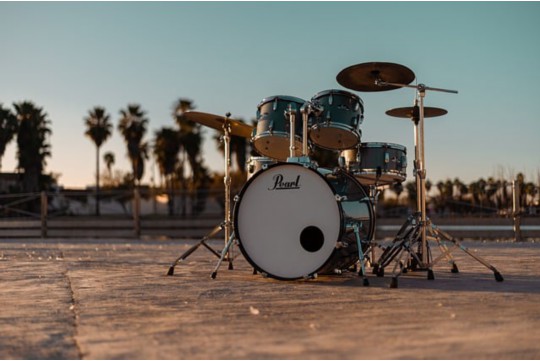
2. 数据备份
虽然光盘是一种可靠的数据存储介质,但仍然存在损坏或丢失的风险,我们在使用光盘存储重要数据时,最好进行备份操作,可以将数据复制到电脑硬盘或其他存储设备中,以确保数据的安全性和可靠性。
3. 光盘格式
不同的电脑和光驱可能支持不同的光盘格式,在插入光盘之前,最好先确认一下光盘的格式是否与自己的电脑和光驱兼容,如果不兼容,可能会导致无法读取光盘上的内容。
通过本文的介绍,我们了解了如何使用电脑读取光盘的详细步骤和注意事项,在使用电脑读取光盘时,我们需要确认电脑是否配备光驱并检查其是否正常工作;然后按照正确的步骤插入光盘并打开其内容窗口进行读取操作;同时还需要注意处理常见问题如光驱无法识别光盘、托盘无法弹出以及读取速度缓慢等;最后还需要妥善保存光盘并进行数据备份操作以确保数据的安全性和可靠性,希望本文能够帮助大家更好地掌握电脑读取光盘的技能并享受科技带来的便利。








